首页 > Google浏览器缓存清理操作频率与效果使用建议
Google浏览器缓存清理操作频率与效果使用建议
来源:Chrome浏览器官网时间:2025-08-07
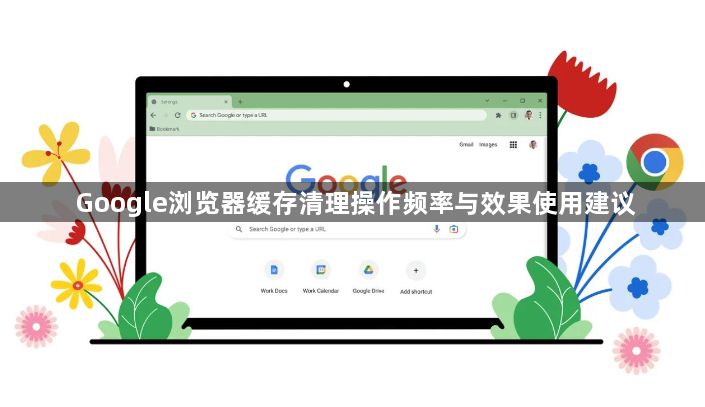
启动浏览器进入设置界面。双击桌面快捷方式打开谷歌浏览器,成功加载后将鼠标移至窗口右上角显示三个点的菜单图标位置,点击该图标后选择“设置”选项,页面随即跳转至参数调整面板。
访问隐私与安全核心区域。在设置页面左侧导航栏中找到并点击“隐私和安全”分类,展开下级菜单里的相关子项,此时能看到“清除浏览数据”这一关键功能入口。这是管理缓存的主要通道,所有操作都将围绕此展开。
选择数据清理范围类型。点击“清除浏览数据”后弹出独立窗口,用户可在此勾选需要处理的内容类别,重点选中“缓存的图片和文件”选项。根据实际需求设定时间跨度,可选择从过去一小时到全部时间的任意区间,系统将按选定周期删除对应时段内的临时文件。
执行最终确认清除操作。完成上述选择后点击窗口底部的“清除数据”按钮,浏览器开始按照设定参数处理选定内容。整个过程持续数秒至分钟不等,具体时长取决于数据量大小。清理完成后可重新加载常用网页测试速度变化。
采用快捷键快速调用功能。熟练用户可直接按下Ctrl+Shift+Delete(Windows系统)或Command+Shift+Delete(Mac系统)组合键,跳过逐级菜单导航步骤直接调出数据清除界面。这种方法适合需要频繁清理的用户提高操作效率。
配置自动清理触发机制。在相同对话框内找到“关闭所有窗口时清除以下项目”选项组,勾选“缓存的图片和文件”前的复选框。此设置会使浏览器在每次完全退出时自动执行缓存删除操作,实现无人值守的定期维护。
监控清理后的运行状态。观察浏览器启动速度和网页加载响应是否有明显改善,特别是长期未清理导致性能下降的情况。部分网站可能因缓存丢失出现短暂加载延迟,属于正常现象无需担忧。
平衡清理频率与使用体验。日常使用中建议保持每周至少一次的基础清理频率,重度用户可缩短至每日一次。过于频繁的清理可能导致常用网站的重复加载消耗更多流量,需根据个人浏览习惯找到最佳平衡点。
通过上述步骤逐步排查并解决问题根源。实际运用时建议优先处理核心功能配置,再细化个性化选项调整。每次修改设置后观察浏览器行为变化,重点测试关键功能的可用性与系统资源的占用平衡,确保设置方案真正生效且未引入新的问题。
推荐多款谷歌浏览器下载安装包管理软件,帮助用户高效管理安装文件,提升系统整洁与维护效率。
2025-12-25
Chrome浏览器扩展插件安全更新至关重要。本案例展示具体操作方法和优化技巧,帮助用户保证插件安全使用,提高浏览器稳定性和操作便捷性。
2025-12-16
手机谷歌浏览器数据备份与恢复功能,帮助用户保障重要信息安全,防止意外数据丢失,使用更安心。
2025-12-03
Chrome浏览器提供隐藏功能。操作全攻略提供完整步骤和技巧,用户可高效使用隐藏选项和深度工具。
2025-11-27
google浏览器提供插件同步操作教程,下载安装后可快速管理和同步各类插件,实现浏览器功能统一管理,提高操作效率和使用便捷性。
2025-11-29
Google浏览器提供视频播放流畅优化操作指南,帮助用户提升视频加载速度和播放稳定性,确保观影体验顺畅,优化浏览器多媒体使用效果。
2025-12-31
Chrome浏览器支持网页自动翻译,通过效率解析可掌握便捷操作方法。用户可快速理解外文内容,提高浏览效率。
2025-12-05
google浏览器在使用过程中存在一定的隐私泄露风险,用户可通过安全设置、权限管理及插件筛选进行防护。方法涵盖多重防护策略,确保个人信息不被非法获取。
2025-12-18
google浏览器自动更新机制可保持浏览器最新功能和稳定性。本文讲解机制原理及手动更新方法,确保浏览器安全与高效使用。
2025-12-31
分享Google浏览器插件管理及自动更新技巧,帮助用户合理维护插件,保障浏览器稳定运行。
2025-12-07

